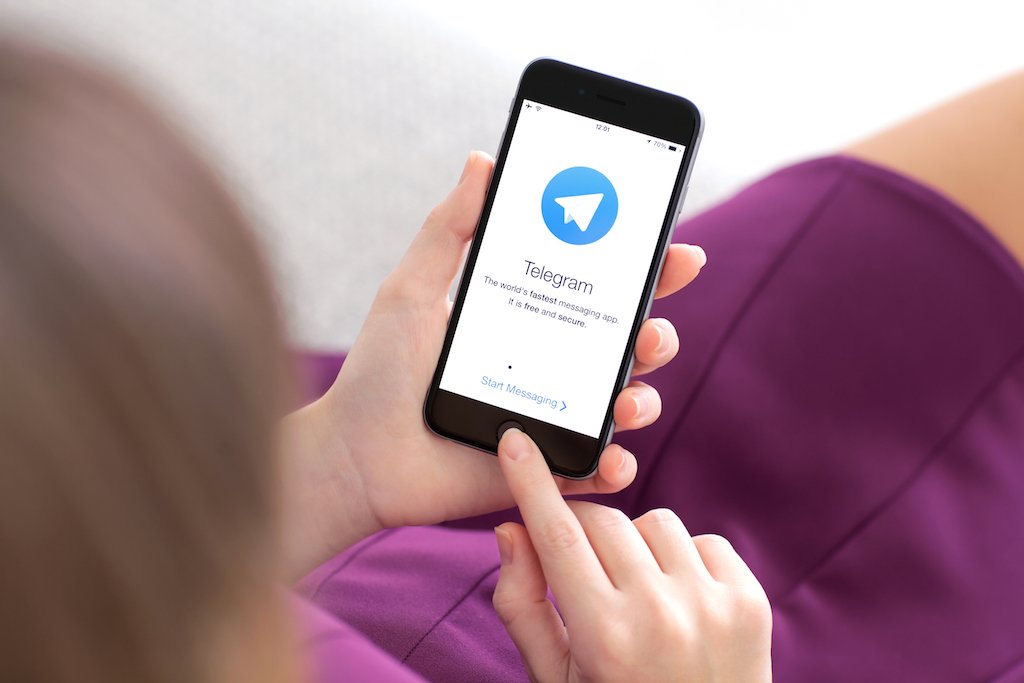С большим количеством проблем обновления системы и ошибок, которые когда-либо случались и происходят с обычными пользователями Windows, это все еще мейнстрим для обновления Windows до последней версии — Windows 10.
Выходит ошибка 0x80240fff и Windows 10 не обновляется
Однако сейчас возникают бесчисленные проблемы, и кажется, что это никогда не закончится. Один из самых часто задаваемых вопросов о Windows 10 заключается в том, что Windows 10 не будет обновляться, выдавая коды ошибок.
Эта проблема, озадачившая некоторых пользователей Windows на довольно длительный период, будет решена здесь.
Вот некоторые типичные проблемы, связанные с тем, что Windows 10 не удается установить:
«Я попытался обновить Windows 10 до новой версии, но получил код ошибки 0x80240fff. Он просто действует так, что система даже не может искать или находить новые обновления.»
«Я пытался чистую установку для обновления Windows 10, но я все еще не получил то, что я хочу. Я просто не смог обновить Windows 10.»
«Windows 10 x64 чистая переустановка на компьютере не дала результата, получил код ошибки 0x80240fff. Он также не может обновиться. Как решить такую проблему?»
Это действительно возмущает людей, когда Windows 10 не удается обновить на ПК или ноутбуках. Все может еще больше ухудшиться, когда пользователи Windows получают коды ошибок, такие как 0x80240fff, когда они пытаются получить новую систему на устройствах.
Если Windows 10 просто не будет обновляться на вашем компьютере, что вы будете делать?
Здесь ниже вы найдете эффективные методы для исправления ошибки 0x80240fff при обновлении Windows 10.
Если вы столкнулись с аналогичными проблемами, такими как Windows 10 не удается обновить с выдачей кодов ошибок, попробуйте следующие рекомендуемые методы.
Исправление ошибки обновления 0x80240fff Windows 10 с помощью решений Microsoft
Хотя это кажется не очень приятным, когда происходит сбой обновления Windows 10, хорошая новость заключается в том, что у Microsoft есть действительно умелые и знающие инженеры поддержки, которые найдут решения, чтобы помочь исправить различные проблемы Windows.
Здесь ниже мы покажем вам некоторые рекомендуемые решения для обновления Windows 10 с ошибкой 0x80240fff от Microsoft и некоторых других профессиональных ИТ-гиков:
Метод 1. Устранение ошибки обновления 0x80240fff на Windows 10
Пожалуйста, убедитесь, что ваш компьютер подключен к Интернету, и проверьте, правильно ли работает сетевой адаптер и службы Центра Обновления Windows.
Если с ними все в порядке, выполните следующие действия, чтобы устранить проблему обновления:
- Нажмите Windows + X и выберите пункт Параметры.
- В поле поиска введите средство устранения неполадок и нажмите кнопку Устранение неполадок.
- В разделе Система и безопасность нажмите кнопку устранить проблемы с обновлениями Windows.
Метод 2. Перезагрузите фоновые интеллектуальные службы передачи данных, чтобы убрать ошибку 0x80240fff
- Нажмите клавишу Windows + R и введите services.msc в текстовом поле, затем нажмите ОК.
- Найдите фоновую интеллектуальную службу передачи данных (BITS) из списка.
- Щелкните правой кнопкой мыши службу фоновой интеллектуальной передачи данных (BITS) и выберите пункт Свойства.
- На вкладке Общие рядом с типом запуска убедитесь, что выбран параметр автоматический (или отложенный запуск). Если это не так, выберите его и нажмите кнопку Применить.
- Рядом со статусом службы проверьте, запущена ли служба. Если это не так, Нажмите кнопку Пуск.
Дополнительные предлагаемые решения для исправления ошибки обновления Windows 10 0x80240fff
Кроме предлагаемых Microsoft решений для исправления ошибки 0x80240fff в Windows 10 update, у вас все еще есть некоторые дополнительные решения, такие как:
Запустите CMD и исправьте код ошибки 0x80240fff обновления Windows 10
- Перезагрузите компьютер и загрузитесь в безопасном режиме > откройте CMD (командную строку) от имени администратора.
- Наберите команду: net stop wuauserv и нажмите Enter > введите: net stop cryptsvc, и нажмите Enter.
- Перейти к C:\Windows и найдите SoftwareDistribution и удалите или переименуйте эту папку.
- Откройте в CMD и введите: net start wuauserv и нажмите Enter > Наберите команду: net start cryptsvc и нажмите Enter.
- Перезагрузите компьютер еще раз.
Отложите обновление Windows, чтобы избавиться от ошибки 0x80240ff
Вы можете на время отключить автоматическое обновление Windows 10, и это избавит вас от ошибки 0x80240fff. После этого вы можете вручную загрузить и установить обновления Windows 10 на свой компьютер. Вот несколько шагов:
- Перейдите в раздел Параметры
- Откройте Центр Обновления Windows
- Нажмите на Дополнительные параметры в нижней части страницы
- Выберите Отложить обновление.